方法: まず、画像をソフトウェアに読み込み、レイヤーのコピーを作成します。次に、ページ上部の「フィルター」-「ぼかし」-「ガウスぼかし」を選択し、「レイヤー」-「」をクリックします。新しい「-」背景レイヤー。この時、ぼかしたくない部分は消しゴムでこすってください。

このチュートリアルの動作環境: Windows 7 システム、Adobe Photoshop CS5 バージョン、Dell G3 コンピューター。
画像を ps ツールにロードし、このレイヤーをコピーすると、コピーが表示されます。
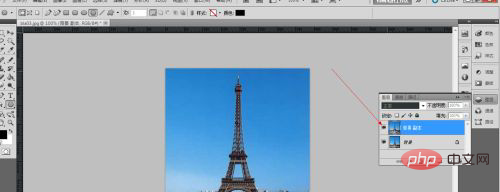
このとき、ガウスぼかしを選択し、2 つを組み合わせます。レイヤー内の前のレイヤーがぼやけます。
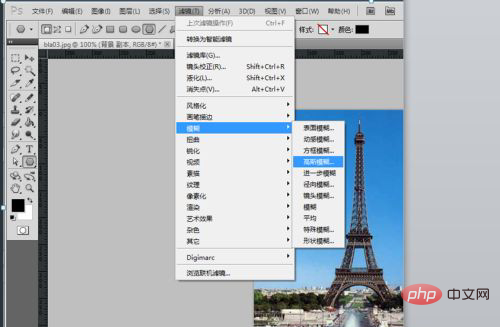
これは、ガウスぼかし後の様子です。
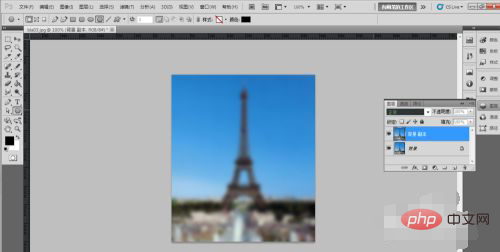
または 2 つの層のうちの次の層。以下の方法で背景レイヤーとして設定します。
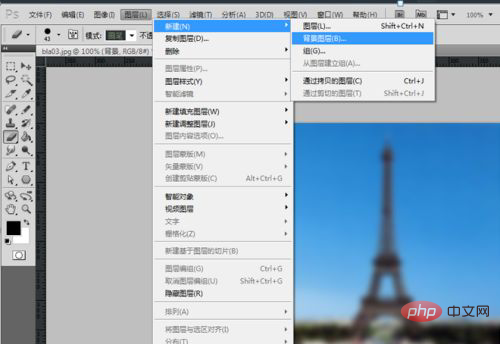
この時は消しゴムでこするだけです。
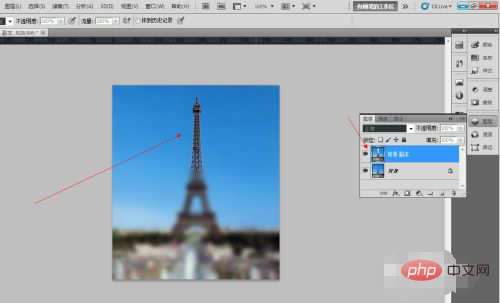
コンピュータ関連の知識について詳しくは、FAQ 列をご覧ください。
以上がPSでガウスブラーを消す方法の詳細内容です。詳細については、PHP 中国語 Web サイトの他の関連記事を参照してください。